La mensajería de texto de los teléfonos inteligentes quedó en el pasado en el momento en el que llegó Android, y con él, WhatsApp. Hoy en día, millones de usuarios se conectan a la plataforma e intercambian a través de ella. Mensajes, fotos, videos, audios y hasta enlaces y ubicaciones. Es probable que WhatsApp, además, sea la app de mensajería más completa y dinámica. Con ella, puedes incluso hacer llamadas de audio y videollamadas, lo que la hace aún más completa. También, tienes la opción de crear grupos de Chat, en los que puedes interactuar con muchas personas al mismo tiempo. Por eso, hoy en día, te enseñaremos cómo instalar WhatsApp para Android en tu teléfono.
Cómo instalar WhatsApp para Android desde Google Play
Para empezar, hablaremos de cómo instalar WhatsApp para Android desde la tienda de aplicaciones de Android. Este método es sin dudas el más seguro de todos, ya que Google se asegura de que cada app cumpla con los parámetros de seguridad necesarios.
En primer lugar, abre Google Play y escribe WhatsApp en la barra de búsqueda y toca Buscar, como se muestra en la imagen #1.
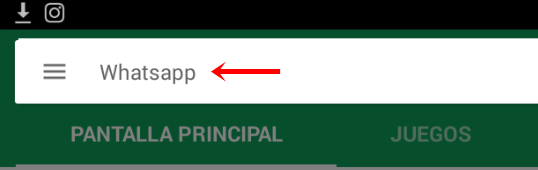
Google Play te dirigirá directamente a la descripción de la app, desde donde podrás descargarla. Haz clic en Instalar, como se muestra en la imagen #2.
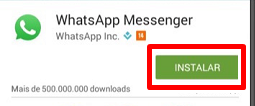
Por último, acepta los permisos de la aplicación y deja que se descargue en tu móvil y se instale automáticamente.
¿Cómo instalar WhatsApp para Android desde fuera de Google Play?
En los smartphones con Android, existe una configuración que impide que instales aplicaciones dese una fuente externa a Google Play. Para instalar WhatsApp desde fuera, debes desactivar esta medida de seguridad. Para hacerlo, ve a las Configuraciones. Allí, debes deslizar la pantalla hasta la sección Personal. En ella, tocar la opción Seguridad. Observa este paso en la imagen #3.
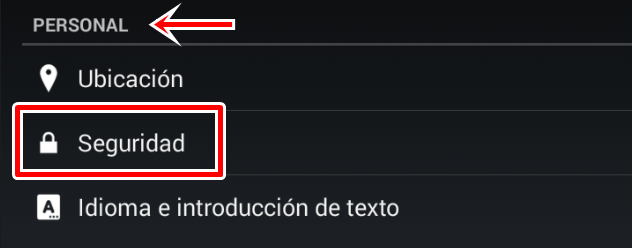
Ahora, marca la opción Orígenes desconocidos, como se muestra en la imagen #4.
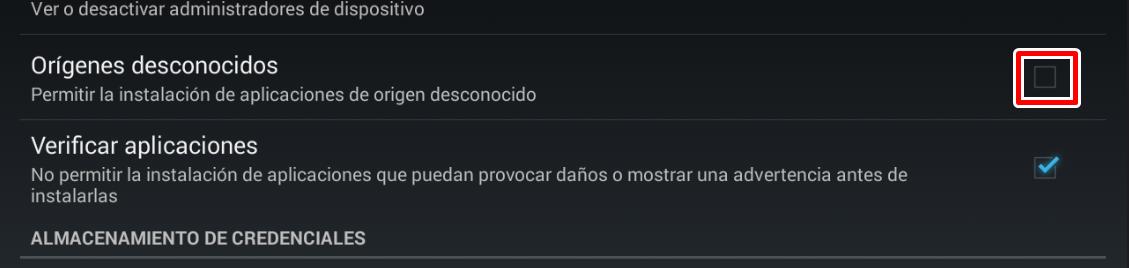
Aparecerá una advertencia indicándote que no es seguro instalar apps desde fuera de Google Play. Toca Aceptar y listo. Así lo puedes ver en la imagen #5.
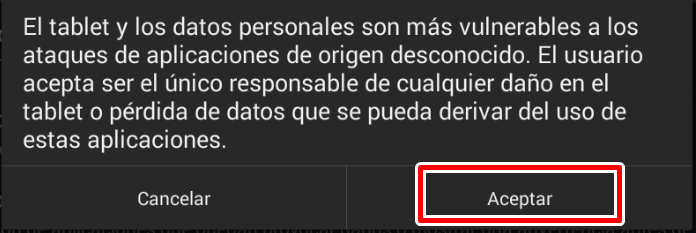
En la página principal de Whatsapp, puedes conseguir todos los paquetes de instalación, para Android, iOS, Windows y otros sistemas operativos. Para acceder a ellos, ve a la pestaña Descargar, como se muestra en la imagen #6.

A continuación, selecciona descargar WhatsApp para Android, como se ilustra en la imagen #7.
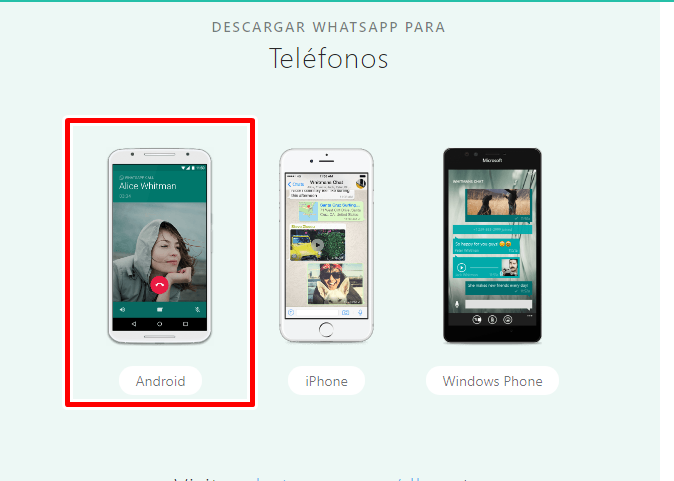
En seguida, haz clic en el botón Descargar ahora, como se muestra en la imagen #8.
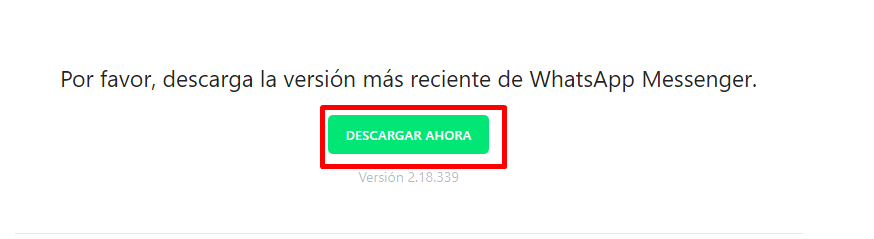
En la ventana que surge, selecciona una carpeta y haz clic en Guardar. Así se muestra en la imagen #9.
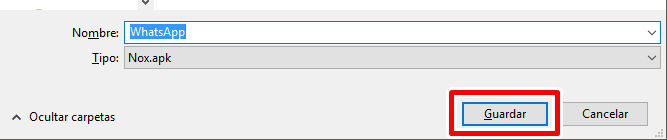
Ahora, pasa el archivo apk a tu móvil. Utiliza el explorador de tu android para buscar la carpeta donde lo guardaste y tócalo. Este paso se muestra en la imagen #10.
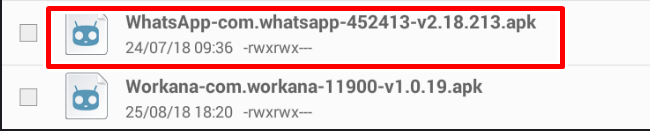
Acepta los permisos y deja que se instale. También puedes disfrutar de WhatsApp desde la PC sin la necesidad de un emulador.
Listo, ahora que sabes cómo instalar WhatsApp para Android, puedes hacerlo por tu cuenta, registrar tu número telefónico y empezar a enviar mensajes, fotos, notas de voz, videos, y cualquier medio multimedia.
